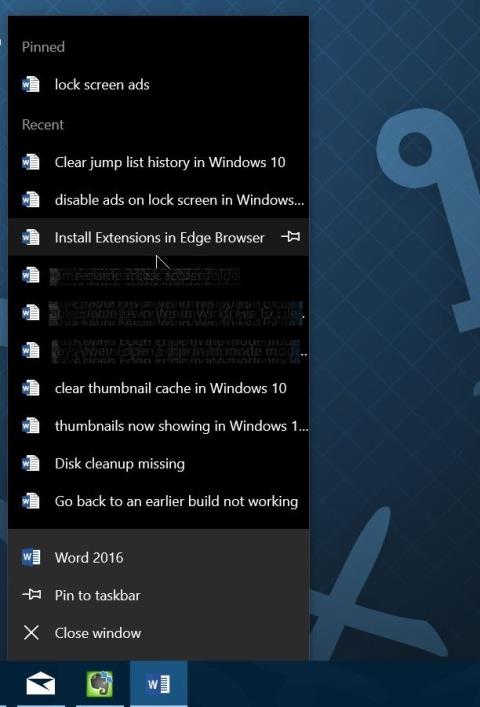Το iOS 17 διαθέτει μια δυνατότητα ανατροπής για αναίρεση για γραφικά στοιχεία iPhone κατά τη μετακίνηση του γραφικού στοιχείου από τη μια οθόνη στην άλλη. Εάν κατά λάθος μετακινήσετε το γραφικό στοιχείο σε άλλη οθόνη, απλώς ανακινήστε το τηλέφωνο για να επιστρέψετε αμέσως το γραφικό στοιχείο στην αρχική οθόνη. Ωστόσο, για μερικούς ανθρώπους, η δυνατότητα ανακίνησης για την αναίρεση των βοηθητικών κινήσεων στο iPhone μπορεί να θεωρηθεί εσφαλμένα ως άλλη ενέργεια ανακίνησης. Το παρακάτω άρθρο θα σας καθοδηγήσει να απενεργοποιήσετε τη λειτουργία ανακίνησης για αναίρεση στο iPhone.
Οδηγίες για την απενεργοποίηση της λειτουργίας ανακίνησης για αναίρεση στο iPhone
Όταν μετακινείτε ένα γραφικό στοιχείο στο iPhone σε άλλη οθόνη και ανακινείτε το τηλέφωνο, θα εμφανιστεί ένα πλαίσιο διαλόγου όπως φαίνεται παρακάτω, το οποίο σας ρωτά εάν θέλετε να αναιρέσετε τη λειτουργία μετακίνησης του γραφικού στοιχείου.

Βήμα 1:
Στη διεπαφή iPhone, κάντε κλικ στην επιλογή Ρυθμίσεις και, στη συνέχεια, κάντε κλικ στην Προσβασιμότητα για προσαρμογή. Μετάβαση στη νέα διεπαφή, κάνουμε κλικ στο Touch για να προσαρμόσουμε τις επιλογές αφής για το iPhone.


Βήμα 2:
Εμφανίστε τις επιλογές όπως φαίνεται, βρείτε την ενότητα Ανακίνηση για αναίρεση . Για να απενεργοποιήσετε αυτήν τη λειτουργία, απλώς σύρετε το κουμπί του λευκού κύκλου προς τα αριστερά .


Έτσι, όταν απενεργοποιείτε τη λειτουργία ανακίνησης για αναίρεση σε αυτό το iPhone, όταν χειρίζεστε το γραφικό στοιχείο στο iPhone, εάν ανακινείτε το τηλέφωνο, το πλαίσιο διαλόγου ειδοποίησης δεν θα εμφανιστεί και το γραφικό στοιχείο θα μετακινηθεί ξανά.